
¿Cómo ver las especificaciones completas de tu PC en Windows 10? Conocer el hardware y software de tu ordenador personal es fundamental para optimizar su rendimiento y obtener un mejor funcionamiento del mismo.
Si te has preguntado cómo ver las especificaciones completas de tu PC en Windows 10, aquí encontrarás métodos sencillos para conocer los detalles de tu equipo, desde el procesador hasta la memoria RAM y almacenamiento a cualquier otra cosa que quieras saber.
¿Por qué es importante conocer las especificaciones de tu PC?
Saber las características de tu ordenador personal te permite:
- Comprobar compatibilidad con programas y juegos ya que todo cambia constantemente y necesitas estar al día.
- Optimizar el rendimiento ajustando configuraciones según el hardware, saber qué puedes añadir y dónde forzar o precisamente dónde no pedirle al PC más de lo que te puede dar.
- Actualizar componentes como la RAM o el disco duro de manera eficiente para que puedas optar a un mejor rendimiento.
- Diagnosticar problemas cuando el equipo presenta fallos o bajo rendimiento. Es importante que conozcas tu hardware para saber qué puede estar pasando.
- Verificar la arquitectura del procesador para instalar la versión adecuada de programas y sistemas operativos.
- Evitar sobrecalentamiento supervisando el uso de la CPU y la tarjeta gráfica en tareas exigentes.
Ahora que ya sabes por qué es importante vamos con el cómo ver las especificaciones completas de tu PC en Windows 10 para que puedas ir siguiendo el paso a paso para obtener la información que necesitas y buscas en tu PC.
Métodos para ver las especificaciones completas de tu PC
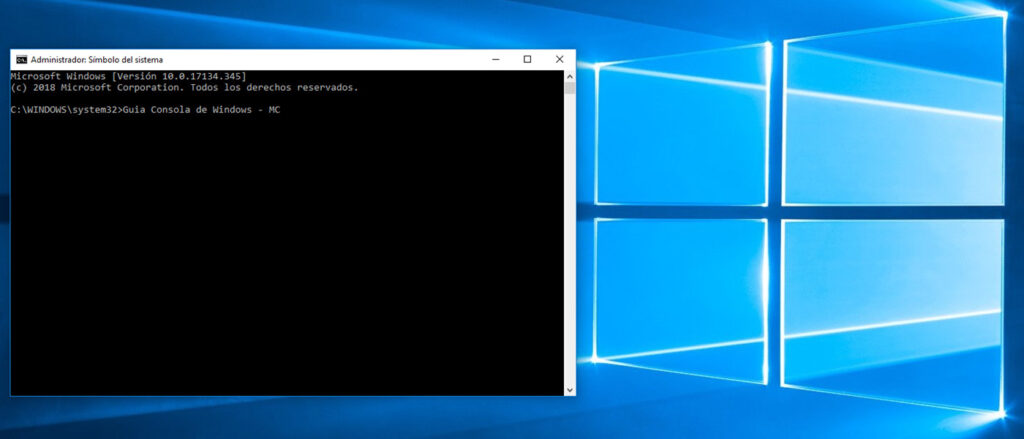
Lo que estabas esperando, cómo ver las especificaciones completas de tu PC en Windows 10. Y es que para ello existen diversas formas de obtener la información detallada de tu equipo. A continuación, te explicamos los métodos más efectivos:
- Desde la Configuración de Windows
Este es el método más rápido para conocer las características básicas de tu sistema:
- Abre el menú de inicio y haz clic en «Configuración».
- Selecciona «Sistema» y luego «Acerca de».
- En la sección «Especificaciones del dispositivo», verás el nombre del procesador, la memoria RAM y la versión del sistema operativo.
- También puedes ver si tu sistema es de 32 o 64 bits, lo cual es clave para instalar ciertos programas.
- Usando el Administrador de Tareas
Otra opción sencilla es consultar los recursos en uso:
- Presiona Ctrl + Shift + Esc para abrir el Administrador de tareas.
- Ve a la pestaña «Rendimiento».
- Aquí podrás revisar detalles del CPU, memoria RAM, discos y tarjeta gráfica en tiempo real.
- También puedes ver el uso actual del sistema para detectar posibles problemas de consumo excesivo de recursos.
De todos los métodos de cómo ver las especificaciones completas de tu PC en Windows 10 puede ser la segunda opción más sencilla. Ahora vamos con la que creemos que es la mejor.
- A través del Panel de Control
Para acceder a especificaciones más detalladas:
- Abre el menú de inicio y busca «Panel de control».
- Selecciona «Sistema y seguridad» y luego «Sistema».
- Encontrarás información sobre la versión de Windows, procesador, RAM instalada y tipo de sistema (32 o 64 bits).
- Desde aquí puedes acceder a la configuración avanzada del sistema para gestionar el rendimiento y la memoria virtual. Para nosotros es uno de los mejores métodos que puedes realizar para responder cómo ver las especificaciones completas de tu PC en Windows 10.
- Con el Símbolo del Sistema (CMD)
Si prefieres una opción más técnica:
- Pulsa Win + R, escribe cmd y presiona Enter.
- En la ventana que aparece, ingresa el comando systeminfo.
- Windows mostrará un listado con datos del sistema, incluyendo la versión del sistema operativo, la arquitectura del procesador y más.
- Puedes copiar esta información para tener un registro detallado de tu equipo.
- Mediante DirectX Diagnostic Tool
Esta herramienta es útil para conocer detalles de la tarjeta gráfica y sonido:
- Presiona Win + R, escribe dxdiag y presiona Enter.
- En la pestaña «Sistema», verás el procesador, memoria RAM y versión de DirectX.
- En la pestaña «Pantalla», se mostrarán detalles de la tarjeta gráfica instalada.
- Si tienes problemas con gráficos en juegos o programas, aquí puedes identificar incompatibilidades.
- Usando la aplicación «Información del Sistema»
Windows 10 cuenta con una herramienta avanzada para ver información detallada:
- Presiona Win + R, escribe msinfo32 y presiona Enter.
- Se abrirá la ventana de «Información del Sistema».
- Aquí encontrarás detalles sobre el hardware, BIOS y componentes del equipo.
- También puedes ver el estado del sistema y la configuración de arranque.
- Con software de terceros
Si deseas información más detallada, existen programas especializados como:
- CPU-Z: muestra datos del procesador, memoria RAM y placa base.
- Speccy: proporciona información completa del hardware y sensores de temperatura.
- HWMonitor: ideal para monitorear el estado del hardware en tiempo real.
- GPU-Z: enfocado en tarjetas gráficas, proporciona detalles sobre su rendimiento y compatibilidad.
Y estos son todos los métodos que tienes a tu disposición para saber cómo ver las especificaciones completas de tu PC en Windows 10. Hay que decir que no varía mucho respecto a otros sistemas operativos por lo que incluso si has llegado aquí en busca de otro sistema operativo, podría servirte. En cualquier caso como en Tecnobits estamos a todo, hemos realizado otra guía tutorial personalizada para Windows 11. Se llama cómo ver las especificaciones completas de tu PC en Windows 11.
¿Qué hacer con la información de tu PC?
Ahora que ya sabes cómo ver las especificaciones completas de tu PC en Windows 10 vamos con la información que encuentras. Una vez que tengas acceso a las especificaciones de tu equipo, puedes tomar las siguientes acciones:
- Actualizar componentes: si detectas que tu memoria RAM es baja o que el almacenamiento está lleno, puedes mejorar el hardware.
- Optimizar el sistema: ajusta la configuración según los recursos disponibles para mejorar el rendimiento.
- Buscar drivers actualizados: revisa si hay controladores más recientes para mantener el equipo funcionando correctamente.
- Evaluar la compatibilidad con software nuevo: antes de instalar programas exigentes, verifica que tu PC cumple los requisitos mínimos.
Ahora que sabes cómo ver las especificaciones completas de tu PC en Windows 10, puedes analizar el rendimiento de tu equipo y realizar mejoras según sus características. Con estos métodos, acceder a la información de tu sistema será más sencillo y eficiente. Además, conocer los detalles de tu hardware te permitirá solucionar problemas, mejorar la compatibilidad y optimizar el uso de los recursos del equipo. Esperamos que te haya gusto y sobre todo entendieras cómo ver las especificaciones completas de tu PC en Windows 10. ¡Nos vemos en el siguiente artículo de Tecnobits!
Apasionado de la tecnología desde pequeñito. Me encanta estar a la última en el sector y sobre todo, comunicarlo. Por eso me dedico a la comunicación en webs de tecnología y videojuegos desde hace ya muchos años. Podrás encontrarme escribiendo sobre Android, Windows, MacOS, iOS, Nintendo o cualquier otro tema relacionado que se te pase por la cabeza.
